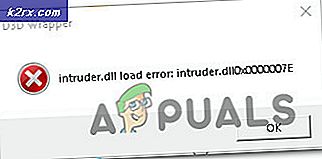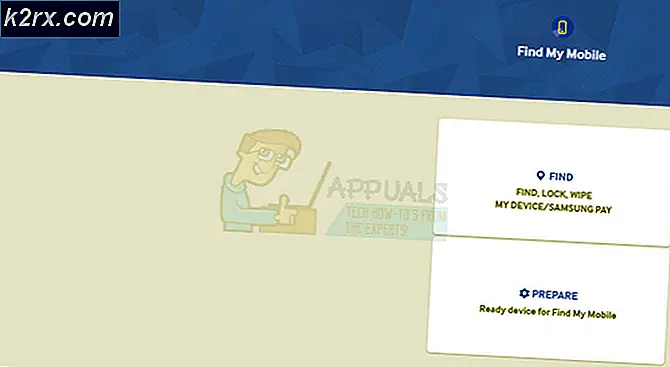Làm thế nào để tạo một danh sách gửi thư bản sao mù (BCC)?
Bản sao mù carbon (BCC) gửi thư đề cập đến hành động che giấu danh tính của các thành viên trong danh sách người nhận với nhau. Ví dụ: bạn muốn gửi một email đến ba địa chỉ liên hệ A, B, và C. Tuy nhiên, mặc dù bạn muốn gửi cùng một email cho cả ba địa chỉ liên hệ, nhưng bạn không muốn bất kỳ ai trong số họ biết rằng bạn cũng đã gửi cùng một email cho người khác. Hầu hết các tổ chức ngày nay sử dụng BCC danh sách gửi thư trong khi gửi lời mời phỏng vấn việc làm cho nhiều ứng viên để một ứng viên không biết ai khác sẽ đến dự phỏng vấn. Trong bài viết này, chúng tôi sẽ thảo luận về các phương pháp tạo Bản sao mù carbon (BCC) danh sách gửi thư trên Gmail và Hotmail.
Làm thế nào để tạo danh sách gửi thư bản sao mù (BCC) trên Gmail?
Trong phương pháp này, chúng tôi sẽ giải thích cho bạn cách bạn có thể ẩn các thành viên trong danh sách người nhận của mình với nhau hoặc nói cách khác, cách bạn có thể tạo Bản sao mù carbon (BCC) danh sách gửi thư trên Gmail. Để thực hiện việc này, bạn sẽ cần thực hiện các bước sau:
- Khởi chạy bất kỳ trình duyệt nào bạn chọn nói Google Chrome bằng cách nhấp đúp vào biểu tượng lối tắt của nó, nhập Gmail trong thanh tìm kiếm của cửa sổ trình duyệt của bạn, sau đó nhấn Đi vàoChìa khóa.
- Sau khi thực hiện việc này, hãy chọn tài khoản mong muốn của bạn mà bạn muốn đăng nhập vào Gmail, nhập mật khẩu của bạn và sau đó nhấp vào Kế tiếp như được hiển thị trong hình ảnh sau:
- Sau khi bạn quản lý để đăng nhập vào Gmail thành công, nhấp vào ứng dụng Google biểu tượng nằm ở góc trên cùng bên phải của Gmail cửa sổ như được đánh dấu trong hình bên dưới:
- Ngay sau khi bạn nhấp vào biểu tượng này, một menu sẽ xuất hiện trên màn hình của bạn. Chọn Liên lạc tùy chọn từ menu này như được đánh dấu trong hình ảnh sau:
- Bây giờ, hãy chọn tất cả những địa chỉ liên hệ mà bạn muốn trở thành một phần của BCC danh sách gửi thư bằng cách chọn hộp kiểm trước tên của liên hệ. Trong ví dụ này, tôi đã chọn hai địa chỉ liên hệ. Sau khi chọn địa chỉ liên hệ, hãy nhấp vào Quản lý nhãn như được đánh dấu trong hình ảnh bên dưới:
- Bấm vào Tạo nhãn tùy chọn như thể hiện trong hình ảnh sau:
- Bây giờ, hãy nhập bất kỳ tên mong muốn nào cho nhãn của bạn và sau đó nhấp vào Tiết kiệm Trong ví dụ này, tôi đã đặt tên nó là Danh sách BCC như được đánh dấu trong hình ảnh hiển thị bên dưới:
- Bạn cũng có thể xem nhãn hoặc nhóm mới tạo của mình trong Nhãn tiêu đề bây giờ như được hiển thị trong hình ảnh sau:
- Bây giờ hãy nhấp vào Soạn, biên soạn nút nằm ở góc trên cùng bên trái của Gmail cửa sổ như được đánh dấu trong hình bên dưới:
- Ngay sau khi Tin nhắn mới hộp xuất hiện trên màn hình của bạn, nhấp vào BCC biểu tượng để thêm một BCC danh sách gửi thư đến email của bạn như được đánh dấu trong hình ảnh sau:
- Cuối cùng, nhập tên nhãn của bạn vào trường tương ứng với BCC tiêu đề để thêm BCC danh sách email của bạn như được đánh dấu trong hình ảnh hiển thị bên dưới:
Ngay sau khi bạn chọn danh sách này, bạn sẽ có thể gửi email bằng cách sử dụng Gmail cho tất cả những người nhận là một phần của danh sách này mà thậm chí họ không biết nhau.
Làm thế nào để tạo danh sách gửi thư bản sao mù (BCC) trên Hotmail?
Trong phương pháp này, chúng tôi sẽ giải thích cho bạn cách bạn có thể ẩn các thành viên trong danh sách người nhận của mình với nhau hoặc nói cách khác, cách bạn có thể tạo Bản sao mù carbon (BCC) danh sách gửi thư trong Hotmail. Để thực hiện việc này, bạn sẽ cần thực hiện các bước sau:
- Khởi chạy bất kỳ trình duyệt nào bạn chọn nói Google Chrome bằng cách nhấp đúp vào biểu tượng của nó, nhập Hotmail trong thanh tìm kiếm của cửa sổ trình duyệt của bạn, sau đó nhấn Đi vàoChìa khóa.
- Sau khi thực hiện việc này, hãy nhập ID Hotmail và sau đó nhấp vào Kế tiếp như được hiển thị trong hình ảnh sau:
- Bây giờ hãy nhập mật khẩu của Hotmail tài khoản và sau đó nhấp vào "Đăng nhập”Như được đánh dấu trong hình ảnh hiển thị bên dưới:
- Sau khi đăng nhập thành công vào Hotmail tài khoản, nhấp vào Mọi người biểu tượng nằm ở góc dưới cùng bên phải của Hotmail cửa sổ như trong hình sau:
- Chọn Tất cả danh sách liên hệ tùy chọn như được đánh dấu trong hình ảnh hiển thị bên dưới:
- Bây giờ hãy nhấp vào liên kết nói rằng, “Tạo danh sách liên hệ” nằm trên ngăn bên phải của Mọi người cửa sổ như trong hình sau:
- Nhập tên thích hợp cho danh sách mới của bạn bên dưới Tên Danh sách Liên hệ Trong ví dụ này, tôi đã đặt tên nó là Danh sách gửi thư BCC như được đánh dấu trong hình ảnh hiển thị bên dưới:
- Bây giờ, hãy thêm địa chỉ liên hệ vào danh sách mới tạo của bạn bằng cách nhập địa chỉ email của họ vào Thêm địa chỉ email và sau đó nhấp vào Tạo nên như được đánh dấu trong hình trên. Trong ví dụ này, tôi đã thêm hai địa chỉ liên hệ vào danh sách này.
- Bạn có thể xem danh sách mới tạo của mình trong Tất cả danh sách liên hệ tiêu đề như được hiển thị trong hình ảnh sau:
- Bây giờ hãy nhấp vào Tin nhắn mới biểu tượng nằm ở góc trên cùng bên trái của Hotmail cửa sổ như được đánh dấu trong hình bên dưới:
- Ngay sau khi Tin nhắn mới hộp xuất hiện trên màn hình của bạn, nhấp vào BCC biểu tượng để thêm một Danh sách gửi thư BCC vào email của bạn như được hiển thị trong hình ảnh sau:
- Cuối cùng, nhập tên nhãn của bạn vào trường tương ứng với BCC tiêu đề để thêm BCC danh sách email của bạn như được đánh dấu trong hình ảnh hiển thị bên dưới:
Ngay sau khi bạn chọn danh sách này, bạn sẽ có thể gửi email bằng cách sử dụng Hotmail cho tất cả những người nhận là một phần của danh sách này mà thậm chí họ không biết nhau.